ビデオ テンプレートを作成して共有する
ビデオ テンプレートを作成して共有し、共同で作成するユーザーが一貫したプロ品質のビデオをすばやく作成できるようにします。
ビデオ テンプレートを作成して共有し、共同で作成するユーザーが一貫したプロ品質のビデオをすばやく作成できるようにします。
新しいプロジェクトを作成するか、既存のプロジェクトを更新して、ビデオ テンプレートとして保存します。よく使用する次のようなビデオ拡張機能を含めます。
| 拡張機能 | 説明 | Camtasia アセットのカテゴリ |
|---|---|---|
| プレースホルダー | プレースホルダーは、ビデオ作成者がテンプレート内で置き換えるコンテンツの種類を判別しやすくするためのガイドです。プレースホルダーは、配置できるキャンバスの位置、画面切り替え、効果、オーディオ ポイント、アニメーションを保持します。 | |
| イントロとアウトロ | ビデオ シリーズを紹介したり、チャンネルのビデオにブランドを設定したりするために、一貫性のあるタイトルを付けます。 タイトル テキストを UI キットの要素 ([サブスクライブ] ボタンなど) と組み合わせることで、チャンネルやページへの関心を高めることができます。 | タイトル、UI キット |
| ロウワー サード | アニメーションやテキストを重ね合わせて、スピーカーやビデオのシーンを紹介するもの。 | タイトル |
| 背景ビデオ | ビデオの背景やシーンとして使用するためのループするアニメーションやビデオ クリップ。 | ダイナミック背景、映像 |
| BGM | 背景音として使用したり、ビデオのムードを設定したりするためのインストゥルメンタルやボーカルのトラック。 | 音楽 |
| 効果 | メディアにアクセントを付けるためのアルファ チャンネル付きの短いクリップ。 吹き出しや強調バースト、サウンド エフェクトを追加して、チュートリアルやビデオ シリーズ全体のクリック効果を標準化します。 | 吹き出し、強調バースト、サウンド エフェクト |
| デバイス フレーム | コンテキストを提供するため、スクリーンショットやビデオ クリップの周囲に配置するコンピューターやモバイル デバイスの画像。 | デバイス フレーム |
Camtasia には、ビデオの効果を高めるために使用できるプロがデザインしたアセットが多数含まれています。[メディア] タブ > [アセット] サブタブを選択して、カテゴリとアセットを参照します。詳細については、「Camtasia アセットでビデオの効果を高める」を参照してください。
ヒント: 既製のテンプレートをダウンロードできます。
プロがデザインした既製のテンプレートは、Camtasia Assets Web サイトで入手できます。Camtasia Assets からテンプレートをインポートするには、「テンプレートの使用方法」を参照してください。
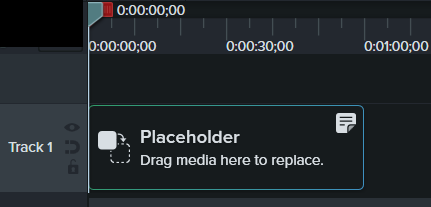
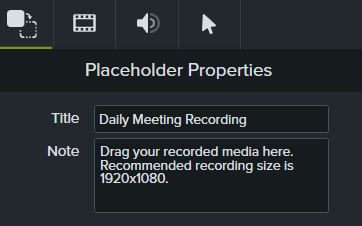
メモ: タイトルはキャンバスとタイムラインに表示されますが、メモはプロパティ パネルにのみ表示されます。
ビデオ テンプレートを共有するには、「ビデオ テンプレートを共有する」を参照してください。
ヒント: テンプレートのサムネールをカスタマイズできます。
テンプレート マネージャーに表示されているテンプレートのサムネールをカスタマイズするには、保存またはエクスポートする前に、タイムライン上の目的の位置に再生ヘッドをドラッグします。
最新のブランディング、ロゴ、その他のビデオに関する更新を加えてビデオ テンプレートを更新することにより、ビデオ作成者がビデオの標準を維持できるようにします。
![[テンプレート マネージャー] ダイアログ](https://www.techsmith.com/blog/wp-content/uploads/2024/03/c24-template-manager.png)
ヒント: テンプレートへの変更を保存する上での戦略があります。
単独のテンプレート (.camtemplate) をエクスポートするか、テンプレート、ソース ファイル、メディアを Camtasia パッケージ (.campackage) に追加して、他のユーザーと共有します。
Camtasia でテンプレート (.camtemplate) がエクスポートされます。このテンプレートから新しいビデオを作成するには、「テンプレートの使用方法」を参照してください。
すべての Camtasia チュートリアル